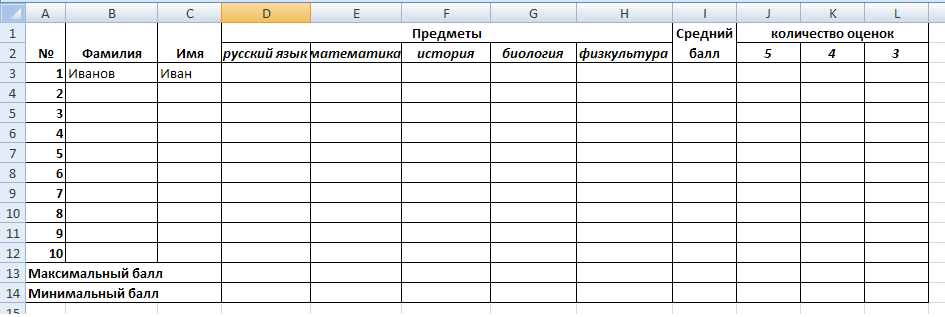Формулы эксель
Продолжая осваивать программу, сегодня мы разберем формулы эксель, научимся их составлять и использовать для проведения расчетов наших данных.
Это самая интересная и очень полезная функция программы Excel, которая значительно, а порой просто кардинально улучшает нашу жизнь в плане работы с табличными данными.
В этой статье мы на примере таблицы учета расхода за электроэнергию научимся производить основные математические операции: суммирование, вычитание, умножение, деление.
Построение таблицы
Строим саму таблицу с названием «Платежи за электроэнергию», более подробно как это сделать, смотрите в прошлой статье «Эксель для начинающих»
Получаем такую половину таблицы
Формула excel рис 1
Выделяем и копируем ее в буфер обмена, вставляем рядом с этой таблицей, удаляем в ней столбец «Месяц» , у нас он есть в левой половине и добавляем столбец «Общий расход в рублях»
Чтобы написать текст с переносом в заголовке, выделяем и жмем — «Перенос текста» в меню «выравнивание».
Выравниваем будущий текст во всех ячейках посредине, дописываем Ночной тариф и его стоимость
Вводим месяца в нужный столбец и начинаем заполнять таблицу данными со счетчика, для примера заполню два месяца
Формула excel рис 2
Формулы эксель
Вычитание
— определяем сколько израсходовано эл. энергии по каждому тарифу
1 способ: ставим курсор на эту ячейку (за январь это D5), жмем на клавиатуре знак = , далее выделяем ячейку из которой нужно вычесть (B5) , ставим минус — и выделяем вторую ячейку С5, жмем Enter на клавиатуре и видим произведенную операцию, это 52
2 способ: Мастер формул, ставим курсор на ячейку где будет результат операции и жмем на f — функция в строке состояния(1), далее в строке Категории печатаем Сумм (2) — жмем Найти (3) и выделяем строку «СУММ» (4) и ОК (5)
Формула excel рис 3
Затем появляется второй шаг мастера, где в первой строчке ставим метку и выделяем ячейку из которой нужно вычесть, во второй, так же — которую нужно вычесть и ставим перед ней знак минус, жмем ОК или Enter на клавиатуре и так же получаем результат.
Формулы excel рис 4
Копируем эту формулу, встав в эту ячейку и вставляем ее в остальные ячейки этих столбцов «Израсходовано» по дневному и ночному и тарифу.
Таблица приобретает следующий вид
Формула умножения
Нам нужно умножить израсходованные киловатты на соответствующий тариф, для этого воспользуемся 1 способом:
Выделяем ячейку «Сумма в рублях», ставим знак = и щелкаем по ячейке «Израсходовано квт» , далее ставим знак умножения, это звездочка * и набиваем для дневного тарифа 3, 42 и ночного 1, 61 и жмем Enter.
Копируем эту формулу и вставляем в соответствующие ячейки
Таблица приобретает следующий вид
Формулы excel рис 5
Сложение в эксель
Далее ставим формулу для подсчета общего расхода в рублях по месяцам, сложив затраты дневного и ночного тарифа.
Для этого воспользуемся первым и вторым способом:
1 способ: ставим курсор на эту ячейку (за январь это J5), жмем на клавиатуре знак = , далее выделяем одну ячейку (Е5) , ставим плюс — и выделяем вторую ячейку I5, жмем Enter на клавиатуре и видим произведенную операцию, это 389,88 в данном примере.
2 способ: Мастер формул, ставим курсор на ячейку где будет результат операции и жмем на f — функция в строке состояния, далее в строке Категории печатаем Сумма (2) — жмем Найти и выделяем строку «СУММ» и ОК
Затем считаем суммы столбцов «Израсходовано» и «Сумма в руб» по обоим тарифам
Воспользуемся мастером формул и он сразу предлагает сложить нужные нам данные
Формулы excel рис 6
Далее просчитываем общий расход в рублях и итоговое значение таким же способом
В итоге таблица приобретает законченный и рабочий вид:
Формулы excel рис 7
Теперь Вы используя формулы эксель можете составить такую полезную для себя таблицу и она будет за Вас считать необходимую информацию.
Операция деления в эксель
Выведем в отдельную строку такую функцию, как «Расход на члена семьи» запишем ее в экселе и при если в семье проживает 3 чел, то формула будет следующей:
Ставим курсор на пустую ячейку, в ней ставим знак = , затем выделяем ячейку «Итого» в общем расходе в рублях , ставим флеш / и цифру 3 — жмем Enter и получаем результат.
Формулы excel рис 8
Подробнее смотрите в видео:
Способов работы с формулами очень много и разные функции можно вывести по разному, здесь мы рассмотрели лишь некоторые из них в рамках построения таблицы «Платежи за электроэнергию».
P.S. Для тех, кто желает предметно изучить свой компьютер — Мультимедийный видео курс «Компьютерным чайникам НЕТ!»
С уважением, Виктор Князев
Лабораторная
Использование формул: создание формул вводом и указателем,
абсолютная и относительная ссылки, операции, отладка формул. Функции
Задание 1. Заданы стоимость 1 кВт./ч. электроэнергии и показания счетчика за предыдущий и текущий месяцы. Необходимо вычислить расход электроэнергии за прошедший период и стоимость израсходованной электроэнергии.
Технология работы:
-
Введите текст в строку 1.
-
Введите текст в строку 3. Задайте фиксированную ширину строк. Выделите ячейки А3:Е3. Формат – Столбец – Ширина – 15.
-
Выровняйте текст в ячейках. Выделите ячейки А3:Е3. Формат – Ячейки – Выравнивание: по горизонтали – по центру, по вертикали – по центру, отображение – переносить по словам.
-
В ячейку А4 введите: Кв. 127, в ячейку А5 введите: Кв. 128. Выделите ячейки А4:А5 и с помощью маркера автозаполнения заполните нумерацию квартир по 157 включительно.
-
Заполните ячейки B4:C6 по рисунку.
-
В ячейку D4 введите формулу, указанную на рисунке. И заполните строки ниже с помощью маркера автозаполнения.
-
В ячейку E4 введите формулу =D4*$1. И заполните строки ниже с помощью маркера автозаполнения.
Обратите внимание! При автозаполнении адрес ячейки B1 не меняется, т.к. установлена абсолютная ссылка.
Задание2. Рассчитать заработную плату сотрудников предприятия.
Пояснения: Рассчитать сумму, причитающуюся к выдаче каждому работнику предприятия. Надбавка в текущем месяце составляет 30% от заработной платы, удержание составляет 14% от суммы начислений.
Задание 3. Создайте расчетно-платежную ведомость.
Пояснения:
|
Столбец |
Содержимое |
Пояснения |
|
A |
Фиксированное значение |
номер по порядку |
|
B |
Фиксированное значение |
фамилия работников |
|
C |
Фиксированное значение |
кол-во отработанных дней |
|
D |
Фиксированное значение |
оклад за 23 дня |
|
E |
=D3/23*C3 |
оклад за проработанное время |
|
|
=E3/15 |
доплата за ночное время -1/15 от оклада за проработанное время |
|
G |
=E3*5% |
доплата за вредность 5% |
|
H |
=E3+F3+G3 |
итого начислено за отработанное время |
|
I |
=H3*9% |
дополнительная з/плата |
|
J |
=H3*10% |
пенсионное отчисление |
|
K |
=H3*5% |
подоходный налог |
|
L |
=H3*1% |
профсоюзные взносы |
|
M |
=12+K3+L3 |
итого удержано |
|
N |
=H3+I3-M3 |
з/плата |
Самостоятельная работа
Упражнение: Посчитайте, используя ЭТ, хватит ли вам 130 рублей, чтоб купить все продукты, которые вам заказала мама, и хватит ли купить чипсы за 25 рублей?
|
№ |
Наименование |
Цена в рублях |
Количество |
Стоимость |
|
1 |
Хлеб |
9,6 |
2 |
|
|
2 |
Кофе |
2,5 |
5 |
|
|
3 |
Молоко |
13,8 |
2 |
|
|
4 |
Пельмени |
51,3 |
1 |
|
|
5 |
Чипсы |
25 |
1 |
3
|
0 / 0 / 0 Регистрация: 27.08.2015 Сообщений: 3 |
|
|
1 |
|
Рассчитать стоимость электроэнергии27.08.2015, 10:41. Показов 11003. Ответов 8
Нужно рассчитать сумму оплаты если до 100 кВт стоимость 0,366 Помоги как составить формулу для просчета К Примеру накрутило 1100 кВт Расчет:
0 |
|
144 / 126 / 50 Регистрация: 25.06.2015 Сообщений: 375 |
|
|
27.08.2015, 10:52 |
2 |
|
Решение Так ДО 100 или до 100 включительно? (тот же вопрос про 600) Код =ЕСЛИ(A1<=100;A1*0,366;ЕСЛИ(И(A1>100;A1<=600);100*0,366+(A1-100)*0,63;ЕСЛИ(A1>600;100*0,366+600*0,63+(A1-700)*1,407;"-"))) формула с условием первого и второго тарифа до 100 и 600 включительно.
1 |
|
0 / 0 / 0 Регистрация: 27.08.2015 Сообщений: 3 |
|
|
27.08.2015, 10:57 [ТС] |
3 |
|
до 100 включительно второй тариф от 101 и до 600 кВт последний тариф от 601 кВт
0 |
|
144 / 126 / 50 Регистрация: 25.06.2015 Сообщений: 375 |
|
|
27.08.2015, 10:59 |
4 |
|
пользуйся значит
0 |
|
0 / 0 / 0 Регистрация: 27.08.2015 Сообщений: 3 |
|
|
27.08.2015, 11:05 [ТС] |
5 |
|
формула работает спасибо Но почему то свыше 600 выдает не правильное значение Добавлено через 2 минуты
0 |
|
5942 / 3154 / 698 Регистрация: 23.11.2010 Сообщений: 10,524 |
|
|
27.08.2015, 11:27 |
6 |
|
Чуть покороче проверьте Код =ЕСЛИ(A1<=100;A1*0,366;ЕСЛИ(A1<=600;36,6+(A1-100)*0,63;351,6+(A1-600)*1,407))
1 |
|
144 / 126 / 50 Регистрация: 25.06.2015 Сообщений: 375 |
|
|
27.08.2015, 12:44 |
7 |
|
Чуть покороче А смысл место экономить?
0 |
|
5942 / 3154 / 698 Регистрация: 23.11.2010 Сообщений: 10,524 |
|
|
27.08.2015, 14:24 |
8 |
|
Genbor, смысла может и нет) Но это мысли вслух))) каждый делает как нравится
0 |
|
15136 / 6410 / 1730 Регистрация: 24.09.2011 Сообщений: 9,999 |
|
|
27.08.2015, 20:52 |
9 |
|
РешениеС использованием только заданных констант Код =МИН(A1;100)*0,366+МИН(МАКС(A1-100;);600-100)*0,63+МАКС(A1-600;)*1,407 На случай если отрезков будет много — поменять только массивы Код =СУММПРОИЗВ(ЕСЛИ(A1>{0:100:600};ЕСЛИ(A1<{100:600:""};A1-{0:100:600};{100:500:""}));{0,366:0,63:1,407})
1 |
Практическая работа
«Ссылки. Встроенные функции MS Excel»
Задание 1
1. Заданы стоимость 1 кВт./ч. электроэнергии и показания счетчика за предыдущий и текущий месяцы. Необходимо вычислить расход электроэнергии за прошедший период и стоимость израсходованной электроэнергии.
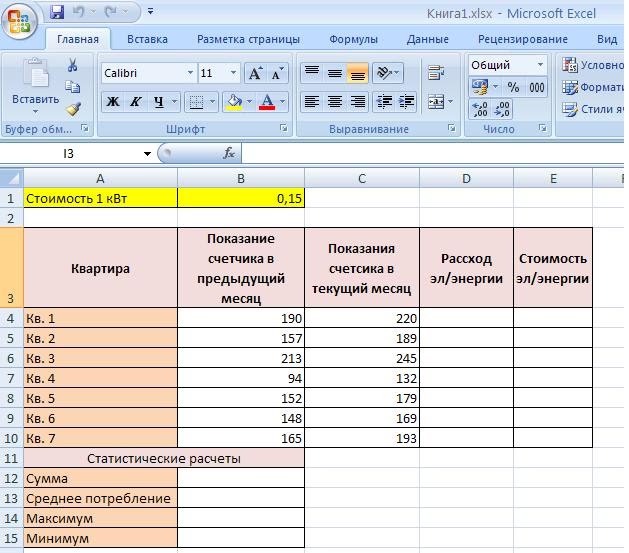
Технология работы:
1. Выровняйте текст в ячейках. Выделите ячейки А3:Е3. Главная — Формат –Формат ячейки – Выравнивание: по горизонтали – по центру, по вертикали – по центру, отображение – переносить по словам.
2. В ячейку А4 введите: Кв. 1, в ячейку А5 введите: Кв. 2. Выделите ячейки А4:А5 и с помощью маркера автозаполнения заполните нумерацию квартир по 7 включительно.
5. Заполните ячейки B4:C10 по рисунку.
6. В ячейку D4 введите формулу для нахождения расхода эл/энергии. И заполните строки ниже с помощью маркера автозаполнения =С4-В4
7.В ячейку E4 введите формулу для нахождения стоимости эл/энергии =D4*$B$1. И заполните строки ниже с помощью маркера автозаполнения.
Обратите внимание!
При автозаполнении адрес ячейки B1 не меняется, т.к. установлена абсолютная ссылка.
8. В ячейке А11 введите текст «Статистические данные» выделите ячейки A11:B11 и щелкните на панели инструментов кнопку «Объединить и поместить в центре».
9. В ячейках A12:A15 введите текст, указанный на рисунке.
10. Щелкнуть мышью по ячейке B12 и ввести математическую функцию СУММ, для этого необходимо щелкнуть в строке формул по знаку fx и выбрать функцию, а также подтвердить диапазон ячеек.
11. Аналогично функции задаются и в ячейках B13:B15. В ячейке В13 используется функция СРЗНАЧ, В14 – МАКС, В15 – МИН
12. Расчеты вы выполняли на Листе 1, переименуйте его в Электроэнергию.
Задание 2
Создайте таблицу по образцу.В ячейках I5:L12 и D13:L14 должны быть формулы: СРЗНАЧ, СЧЁТЕСЛИ, МАХ, МИН. Ячейки B3:H12 заполняете самостоятельно
Опубликовано 4 года назад по предмету
Информатика
от Zlatula
-
Ответ
Ответ дан
sinbad7См файл
за январь нет оплаты так как нет предыдущих показаний
Excel таблицы не прикрепляются
Самые новые вопросы
Математика — 3 года назад
Решите уравнения:
а) 15 4 ∕19 + x + 3 17∕19 = 21 2∕19;
б) 6,7x — 5,21 = 9,54
Информатика — 3 года назад
Помогите решить задачи на паскаль.1)
дан массив случайных чисел (количество элементов
вводите с клавиатуры). найти произведение всех элементов массива.2)
дан массив случайных чисел (количество элементов
вводите с клавиатуры). найти сумму четных элементов массива.3)
дан массив случайных чисел (количество элементов
вводите с клавиатуры). найти максимальный элемент массива.4)
дан массив случайных чисел (количество элементов
вводите с клавиатуры). найти максимальный элемент массива среди элементов,
кратных 3.
География — 3 года назад
Почему япония — лидер по выплавке стали?
Математика — 3 года назад
Чему равно: 1*(умножить)х? 0*х?
Русский язык — 3 года назад
В каком из предложений пропущена одна (только одна!) запятая?1.она снова умолкла, точно некий внутренний голос приказал ей замолчать и посмотрела в зал. 2.и он понял: вот что неожиданно пришло к нему, и теперь останется с ним, и уже никогда его не покинет. 3.и оба мы немножко удовлетворим свое любопытство.4.впрочем, он и сам только еле передвигал ноги, а тело его совсем застыло и было холодное, как камень. 5.по небу потянулись облака, и луна померкла.
Информация
Посетители, находящиеся в группе Гости, не могут оставлять комментарии к данной публикации.













 F
F
 Сообщение было отмечено chumich как решение
Сообщение было отмечено chumich как решение